Jak odzyskać dostęp do dysku twardego, naprawić błąd uniemożliwiający otwarcie dysku twardego

W tym artykule pokażemy Ci, jak odzyskać dostęp do dysku twardego w przypadku awarii. Sprawdźmy!
Napraw asystenta aktualizacji systemu Windows 10, który utknął na 99%: Rocznicowa aktualizacja systemu Windows 10 jest już gotowa do pobrania, a miliony osób jednocześnie pobierających tę aktualizację oczywiście spowoduje pewne problemy. Jednym z takich problemów jest utknięcie Asystenta aktualizacji systemu Windows 10 na 99% podczas pobierania aktualizacji, bez marnowania czasu zobaczmy, jak rozwiązać ten problem.
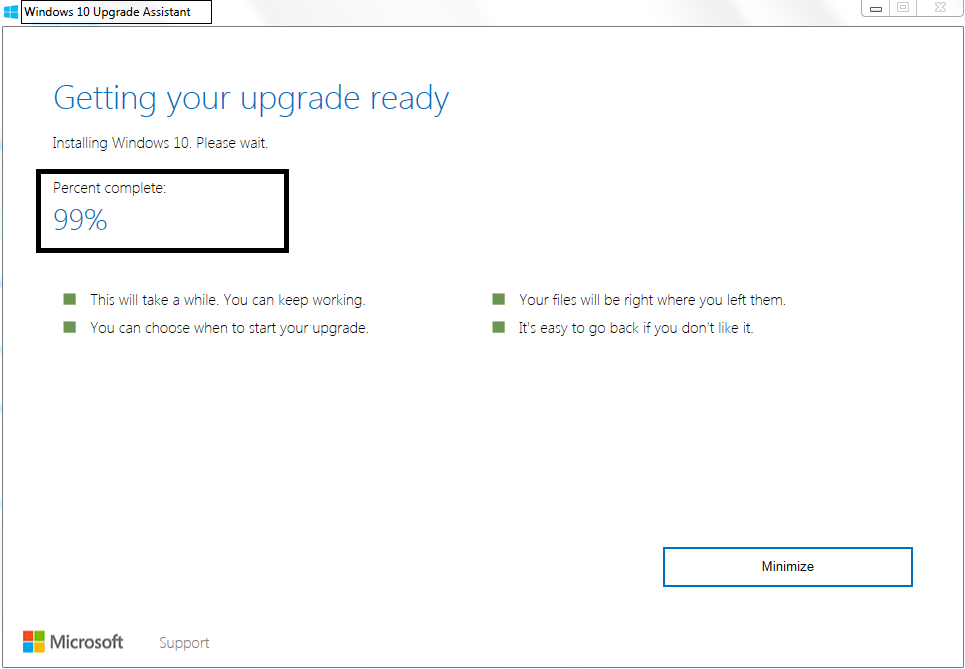
Zawartość
Napraw asystenta aktualizacji systemu Windows 10, który utknął na 99%
Metoda 1: Ręcznie wyłącz aktualizację systemu Windows 10
Uwaga: Upewnij się, że asystent aktualizacji jest uruchomiony
1. Wpisz services.msc w pasku wyszukiwania systemu Windows, a następnie kliknij prawym przyciskiem myszy i wybierz Uruchom jako administrator.

2. Teraz zlokalizuj usługi aktualizacji systemu Windows na liście i kliknij je prawym przyciskiem myszy, a następnie wybierz zatrzymaj.
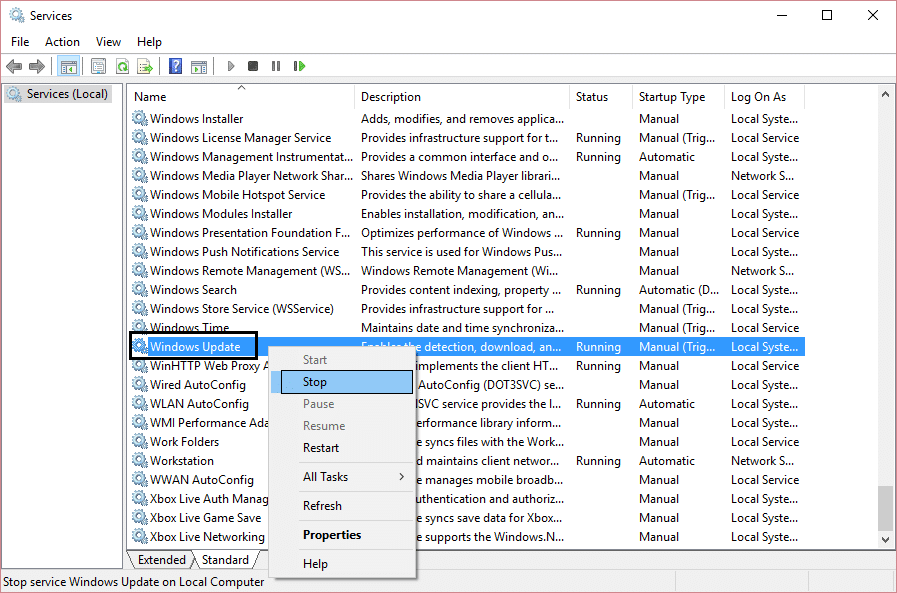
3. Ponownie kliknij prawym przyciskiem myszy i wybierz Właściwości.
4. Teraz ustaw typ uruchamiania na Ręczny .

5. Zamknij services.msc po sprawdzeniu, że usługi aktualizacji zostały zatrzymane.
6. Ponownie spróbuj uruchomić asystenta aktualizacji systemu Windows 10 i tym razem zadziała.
Metoda 2: Usuń pamięć podręczną Windows Update
1. Uruchom ponownie system Windows 10, jeśli utknąłeś w rocznicowej aktualizacji systemu Windows 10.
2. Kliknij prawym przyciskiem myszy przycisk Windows i wybierz Command Promot (Admin).

3. Teraz wpisz następujące polecenie w cmd i naciśnij enter po każdym z nich:
bity
stopu netto net stop wuauserv

4. Wyjdź z wiersza polecenia i przejdź do następującego folderu: C:\Windows\
5. Wyszukaj folder SoftwareDistribution , a następnie skopiuj go i wklej na pulpicie w celu wykonania kopii zapasowej .
6. Przejdź do C:\Windows\SoftwareDistribution\ i usuń wszystko w tym folderze.
Uwaga: nie usuwaj samego folderu.

7. Na koniec uruchom ponownie komputer i sprawdź, czy jesteś w stanie naprawić asystenta aktualizacji systemu Windows 10, który utknął w 99% problemie.
Metoda 3: Aktualizacja za pomocą narzędzia do tworzenia multimediów
1. Pobierz narzędzie do tworzenia multimediów stąd.
2. Kliknij dwukrotnie plik instalacyjny, aby uruchomić narzędzie.
3. Postępuj zgodnie z instrukcjami wyświetlanymi na ekranie, aż dojdziesz do Instalatora systemu Windows 10.
4. Wybierz opcję Aktualizuj ten komputer teraz i kliknij Dalej.

5. Po zakończeniu pobierania kliknij Akceptuj, aby zaakceptować warunki.
6. Upewnij się, że wybrałeś opcję Zachowaj osobiste pliki i aplikacje w instalatorze, który jest domyślnie wybrany.
7. Jeśli nie, kliknij link „ Zmień to, co zachować ” w ustawieniach, aby zmienić ustawienia.
8. Kliknij przycisk Zainstaluj, aby rozpocząć aktualizację rocznicową systemu Windows 10 .
Metoda 4: Napraw Asystenta aktualizacji systemu Windows 10 utknął na 99% [Nowa metoda]
1. Naciśnij klawisz Windows + E, aby otworzyć Eksplorator plików, a następnie wpisz C: \ $ GetCurrent w pasku adresu Eksploratora plików i naciśnij Enter.
2. Następnie kliknij Widok, a następnie kliknij Opcje w Eksploratorze plików. Przejdź do zakładki Widok i zaznacz „ Pokaż ukryte pliki, foldery lub sterowniki ”.

3. Kliknij Zastosuj, a następnie Ok.
4. Teraz skopiuj i wklej folder Media z C :\$GetCurrent na pulpit.
5. Uruchom ponownie komputer, a następnie otwórz Eksplorator plików i przejdź do C:\$GetCurrent.
6. Następnie skopiuj i wklej folder Media z pulpitu do C:\$GetCurrent.
7. Otwórz folder Media i kliknij dwukrotnie plik instalacyjny.
8. Na ekranie „ Pobierz ważne aktualizacje ” wybierz Nie teraz, a następnie kliknij Dalej.
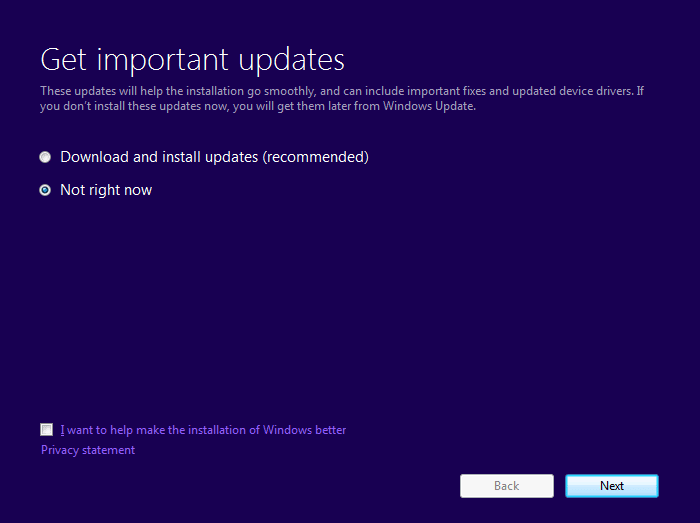
9. Postępuj zgodnie z instrukcjami wyświetlanymi na ekranie, aby zakończyć konfigurację. Po zakończeniu naciśnij Klawisz Windows + I, aby otworzyć Ustawienia, a następnie przejdź do Aktualizacje i zabezpieczenia > Windows Update > Sprawdź aktualizacje.

Polecany dla Ciebie:
Jeśli powyższe nie działa, ponownie przejdź do services.msc i kliknij go prawym przyciskiem myszy, aby go wyłączyć. Uruchom ponownie komputer i upewnij się, że aktualizacja systemu Windows jest wyłączona, a następnie ponownie spróbuj uruchomić asystenta aktualizacji systemu Windows 10 lub lepiej użyj narzędzia Media Creation Tool.
To jest to, że pomyślnie naprawiłeś asystenta aktualizacji systemu Windows 10, który utknął w 99% problemie, ale jeśli nadal masz jakieś pytania dotyczące tego postu, możesz je zadać w komentarzach. Udostępnij ten post, aby pomóc swojej rodzinie i przyjaciołom, jeśli nadal napotykają ten problem.
W tym artykule pokażemy Ci, jak odzyskać dostęp do dysku twardego w przypadku awarii. Sprawdźmy!
Na pierwszy rzut oka AirPodsy wyglądają jak każde inne prawdziwie bezprzewodowe słuchawki douszne. Ale wszystko się zmieniło, gdy odkryto kilka mało znanych funkcji.
Firma Apple wprowadziła system iOS 26 — dużą aktualizację z zupełnie nową obudową ze szkła matowego, inteligentniejszym interfejsem i udoskonaleniami znanych aplikacji.
Studenci potrzebują konkretnego typu laptopa do nauki. Powinien być nie tylko wystarczająco wydajny, aby dobrze sprawdzać się na wybranym kierunku, ale także kompaktowy i lekki, aby można go było nosić przy sobie przez cały dzień.
Dodanie drukarki do systemu Windows 10 jest proste, choć proces ten w przypadku urządzeń przewodowych będzie się różnić od procesu w przypadku urządzeń bezprzewodowych.
Jak wiadomo, pamięć RAM to bardzo ważny element sprzętowy komputera, który przetwarza dane i jest czynnikiem decydującym o szybkości laptopa lub komputera stacjonarnego. W poniższym artykule WebTech360 przedstawi Ci kilka sposobów sprawdzania błędów pamięci RAM za pomocą oprogramowania w systemie Windows.
Telewizory Smart TV naprawdę podbiły świat. Dzięki tak wielu świetnym funkcjom i możliwościom połączenia z Internetem technologia zmieniła sposób, w jaki oglądamy telewizję.
Lodówki to powszechnie stosowane urządzenia gospodarstwa domowego. Lodówki zazwyczaj mają dwie komory: komora chłodna jest pojemna i posiada światło, które włącza się automatycznie po każdym otwarciu lodówki, natomiast komora zamrażarki jest wąska i nie posiada światła.
Na działanie sieci Wi-Fi wpływa wiele czynników poza routerami, przepustowością i zakłóceniami. Istnieje jednak kilka sprytnych sposobów na usprawnienie działania sieci.
Jeśli chcesz powrócić do stabilnej wersji iOS 16 na swoim telefonie, poniżej znajdziesz podstawowy przewodnik, jak odinstalować iOS 17 i obniżyć wersję iOS 17 do 16.
Jogurt jest wspaniałym produktem spożywczym. Czy warto jeść jogurt codziennie? Jak zmieni się Twoje ciało, gdy będziesz jeść jogurt codziennie? Przekonajmy się razem!
W tym artykule omówiono najbardziej odżywcze rodzaje ryżu i dowiesz się, jak zmaksymalizować korzyści zdrowotne, jakie daje wybrany przez Ciebie rodzaj ryżu.
Ustalenie harmonogramu snu i rutyny związanej z kładzeniem się spać, zmiana budzika i dostosowanie diety to niektóre z działań, które mogą pomóc Ci lepiej spać i budzić się rano o odpowiedniej porze.
Proszę o wynajem! Landlord Sim to mobilna gra symulacyjna dostępna na systemy iOS i Android. Wcielisz się w rolę właściciela kompleksu apartamentowego i wynajmiesz mieszkania, a Twoim celem jest odnowienie wnętrz apartamentów i przygotowanie ich na przyjęcie najemców.
Zdobądź kod do gry Bathroom Tower Defense Roblox i wymień go na atrakcyjne nagrody. Pomogą ci ulepszyć lub odblokować wieże zadające większe obrażenia.













